O que é
O cadastro de Modalidade serve para categorizar as atividades fornecidas pela sua empresa. É possível cadastrar todas as atividades existentes na sua empresa, que serão vendidas para os clientes, como, por exemplo, musculação, lutas, natação, entre outras.
Elas serão utilizadas nos cadastro de aulas coletivas, turmas e também para serem vinculadas aos planos.
Permissão necessária
É necessário ter a permissão “5.06 – Modalidades” habilitada no perfil de acesso no módulo ADM.
Observação: outras permissões que podem ser úteis na utilização deste recurso são: “5.15 – Cadastros de modalidades por múltiplas empresas” e “5.17 – Tipo de modalidade“.
Como fazer
1. No módulo ADM, no campo de busca inteligente pesquise por “Modalidade“;
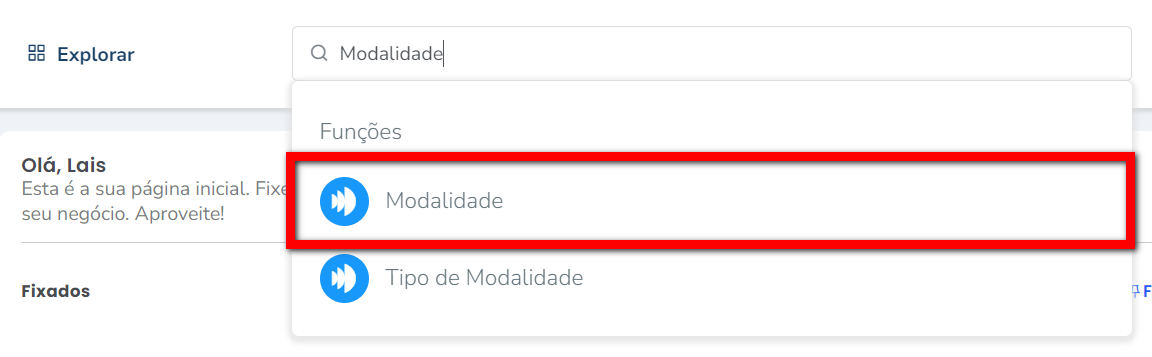
2. Será apresentada uma nova tela com a listagem de todas as modalidades já criadas. Caso queira editar alguma, basta clicar no ícone ![]() a frente da modalidade desejada. Para criar uma nova, clique no botão “Adicionar“;
a frente da modalidade desejada. Para criar uma nova, clique no botão “Adicionar“;
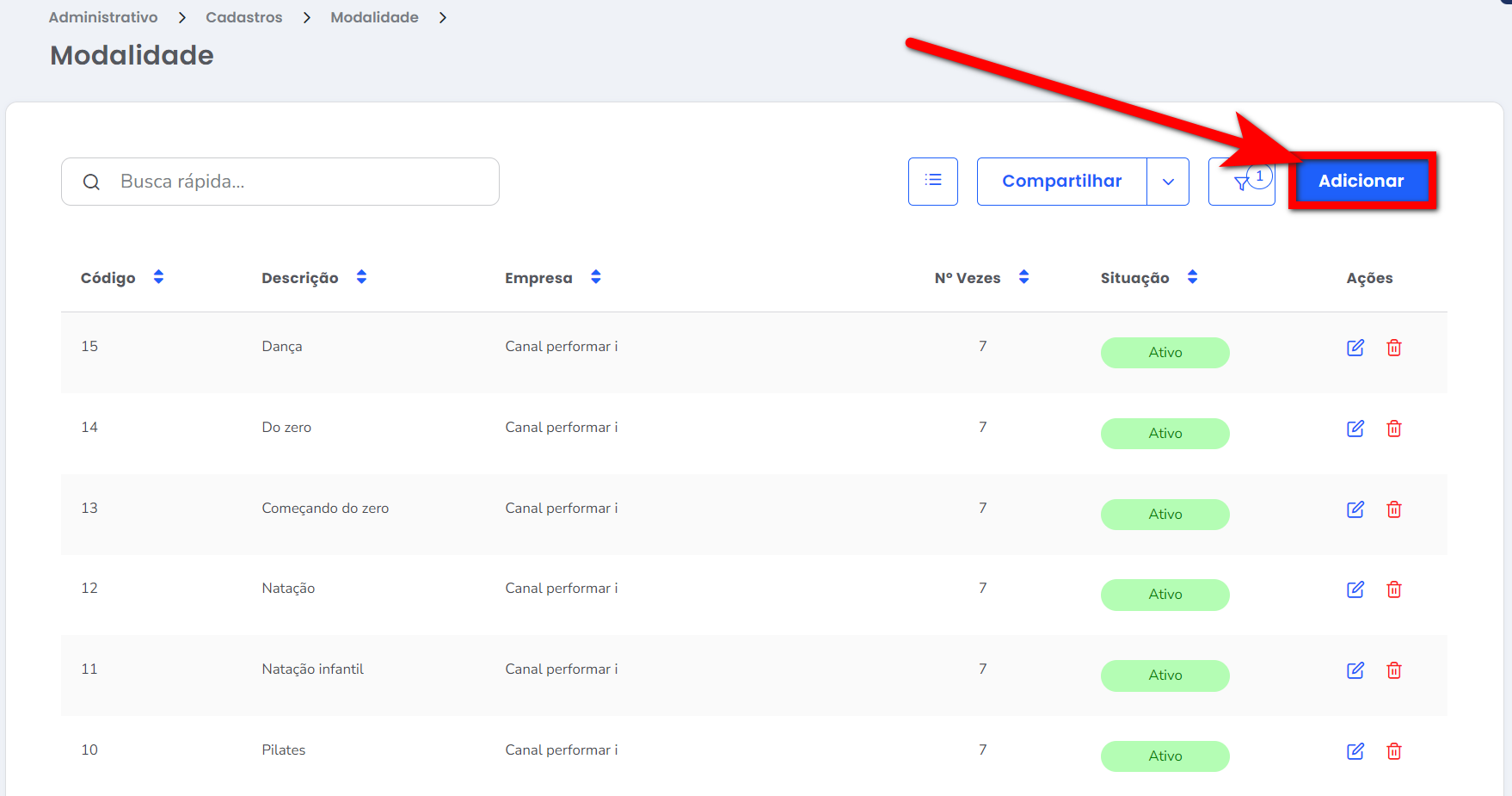
3. Na tela de cadastro, preencha os campos conforme o desejado (respeitando os campos obrigatórios “*”);
3.1. Na primeira parte temos as seguintes configurações;
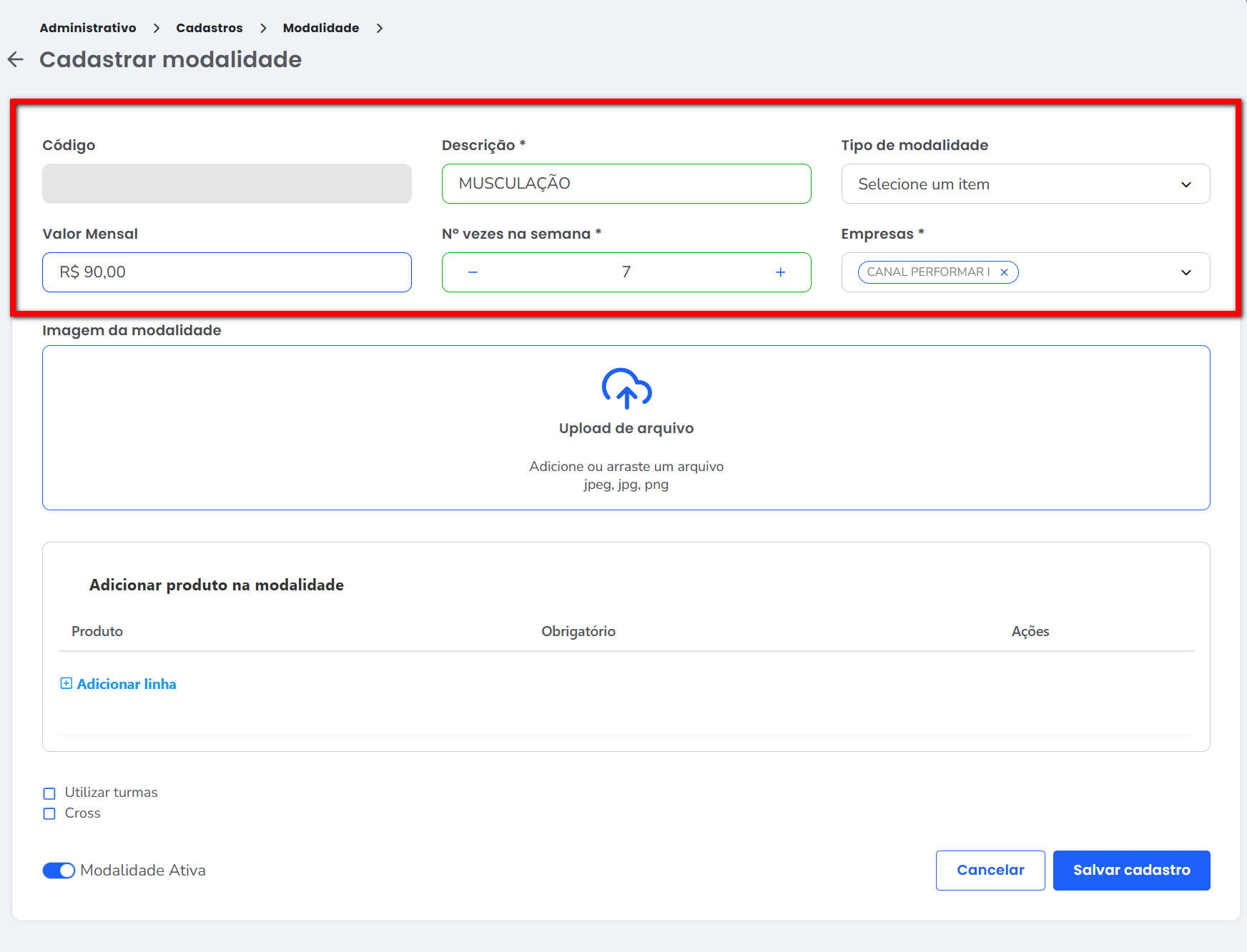
- Descrição: descreva neste campo o nome da modalidade que esta cadastrando;
- Tipo Modalidade: este campo só deve ser preenchido caso seu banco seja multiempresa (mais de uma unidade no mesmo banco de dados), onde permite o aluno marcar aula pelo tipo de modalidade em outras empresas;
- Valor Mensal: determine o valor mensal que será cobrado por esta modalidade;
- Número de Vezes por Semana: determine quantas vezes por semana essa modalidade será executada;
- Empresas: selecione as empresas que está modalidade será apresentada para a venda.
3.2. Em “Imagem da modalidade” clique em “Upload de arquivo” para adicionar um imagem que represente esta modalidade;
Observação: a imagem será apresentada no App Treino.
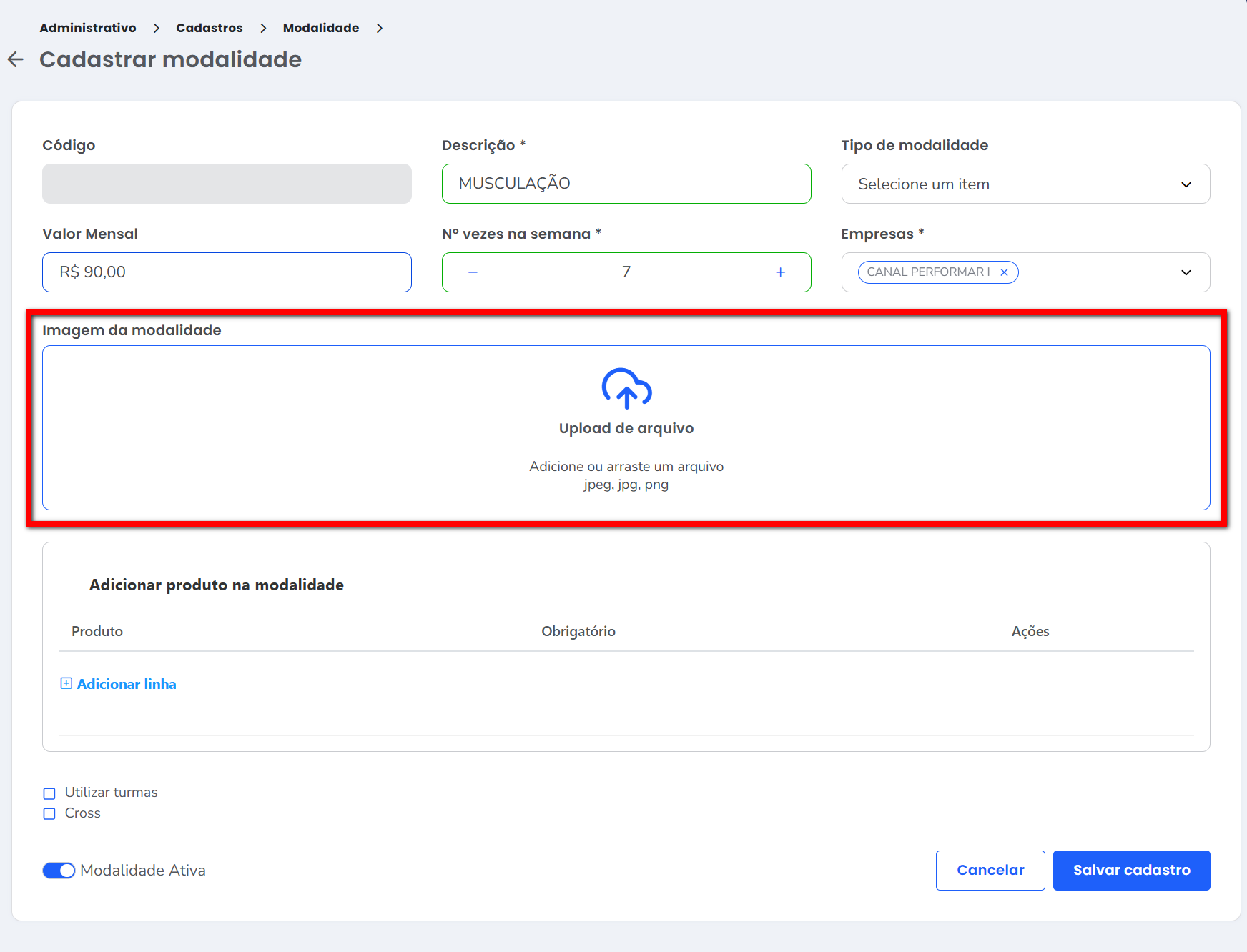
3.3. Em “Adicionar produto na modalidade” pode incluir um produto para que o sistema possa sugerir ao aluno que compre esse produto também. Para isso clique em “Adicionar linha“;
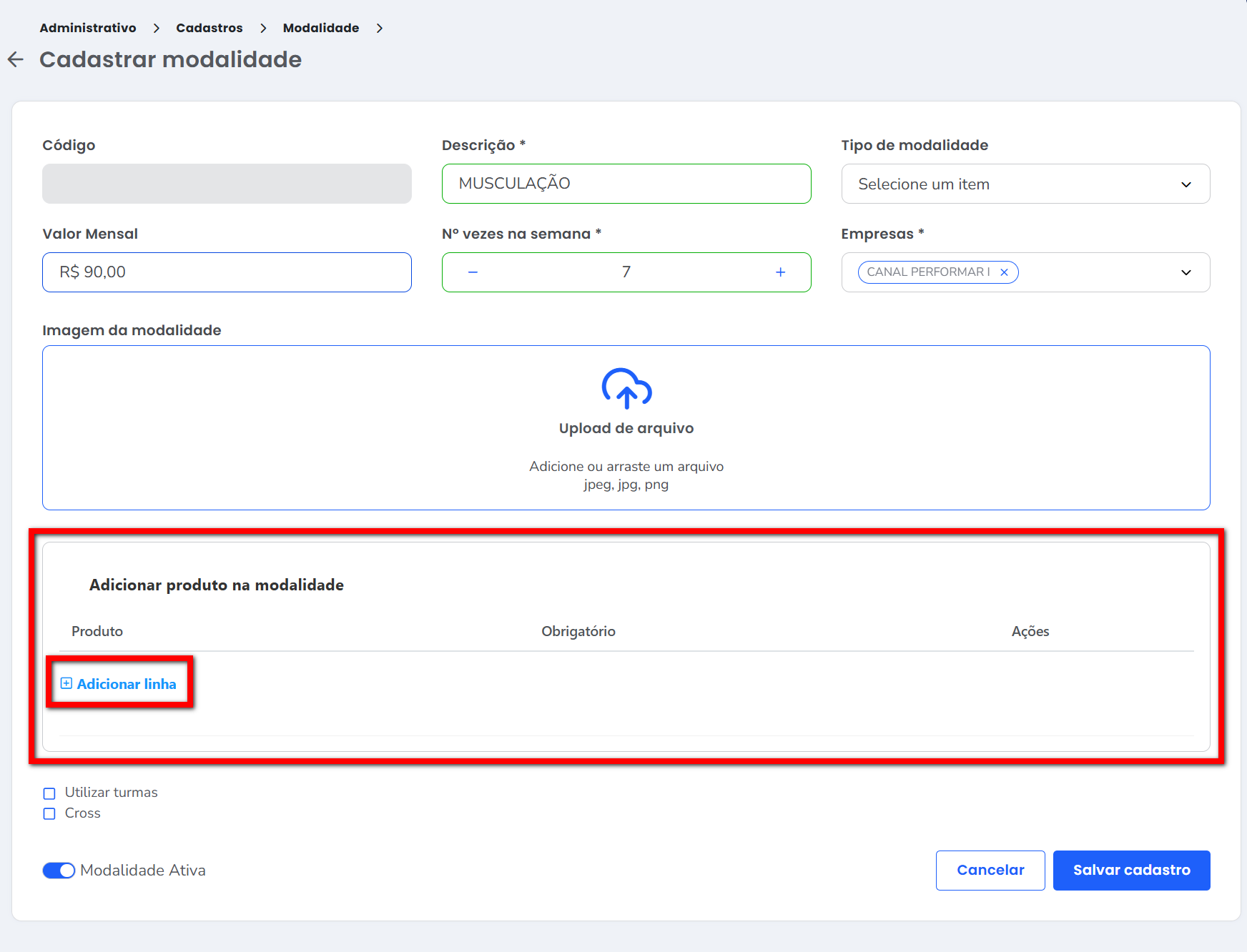
3.3.1. No campo “Produto” localize e selecione o produto que deseja vender junto com a modalidade. Marque se esse produto será “Obrigatório” na venda da modalidade. Após clique no ícone ![]() para adicionar.
para adicionar.
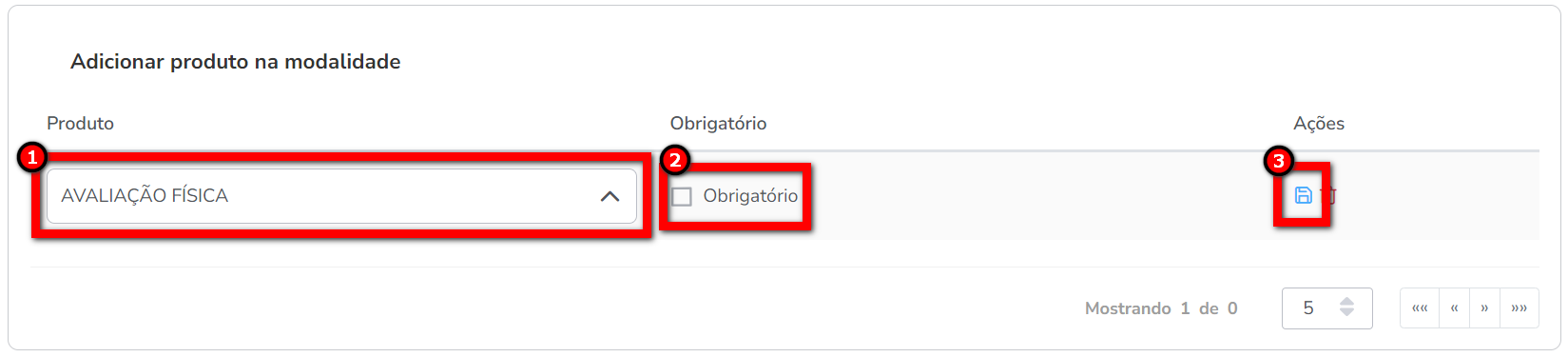
4. Na última parte da tela de cadastro temos outras configurações;
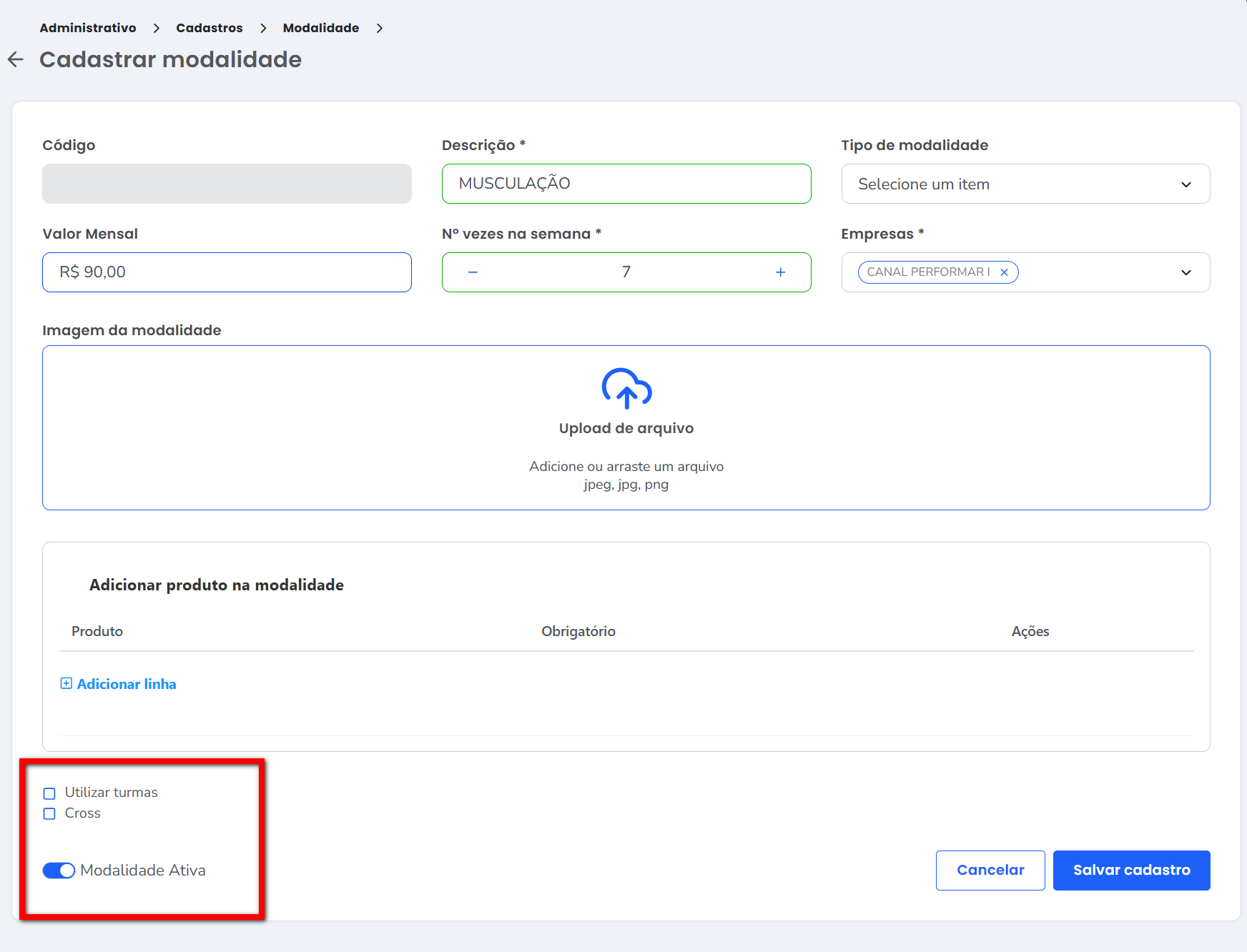
- Utiliza turma: marque esta opção caso está modalidade seja de turma. Quando marcada o sistema irá apresentar a modalidade no cadastro da turma;
- Cross: caso o cadastro desta modalidade seja para os clientes que irão contratar o serviço de Cross, e a sua empresa trabalha com o módulo Cross do Sistema Pacto, é necessário marcar esta configuração para o sistema liberar as funções de Cross no aplicativo, para alunos que contrataram o serviço;
- Modalidade Ativa: marque para que a modalidade esteja ativa para inclusão nas aulas coletivas, turmas e planos. Caso desmarcada ela será inativada e não será mais apresentada.
5. Para finalizar o cadastro da modalidade, clique no botão “Salvar cadastro“.
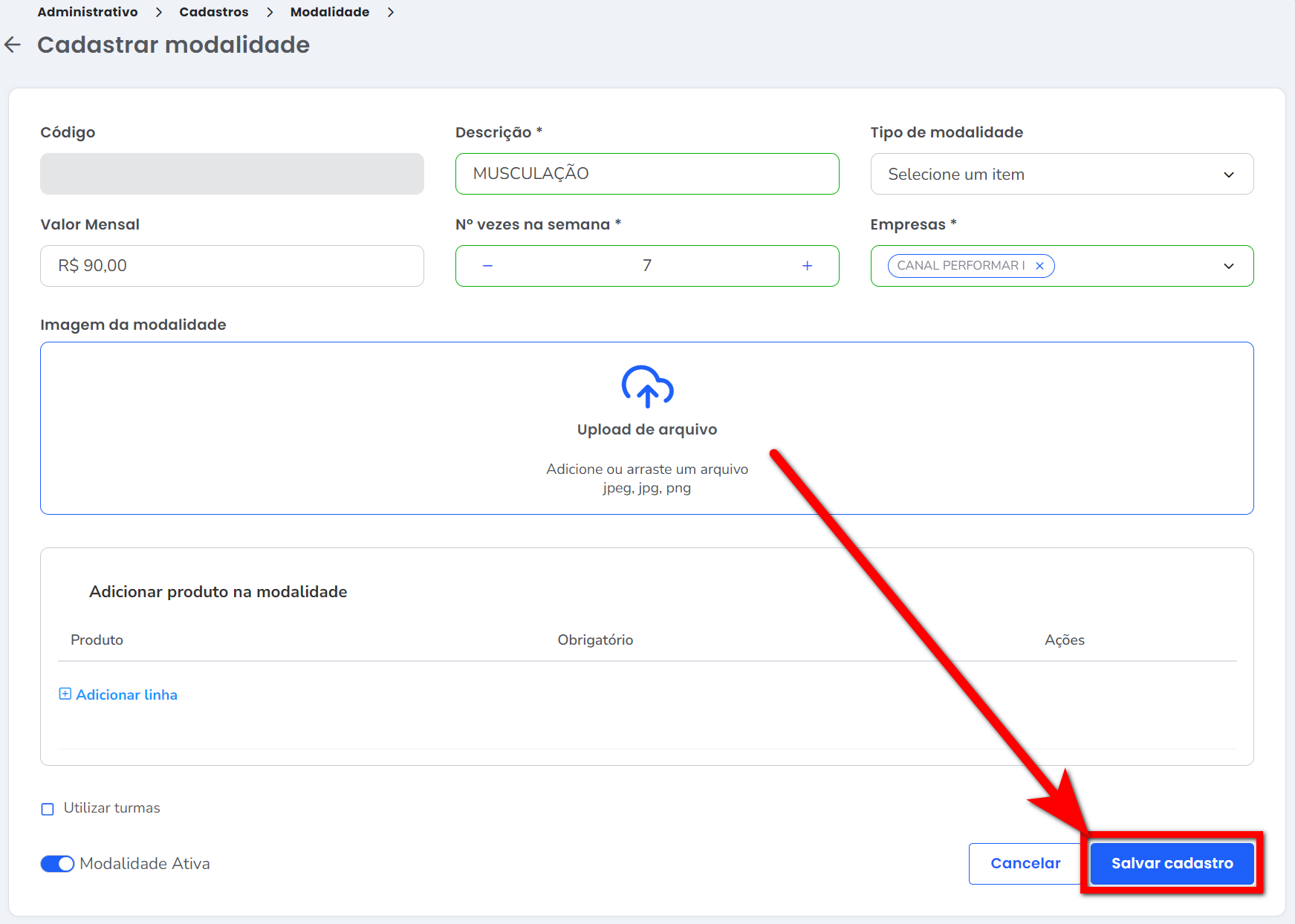
Saiba mais
Para saber como cadastrar um tipo de modalidade, clique aqui.
Para saber como cadastrar uma turma, clique aqui.
Para saber como cadastrar uma aula coletiva, clique aqui.
